如果你正在启动旧的 Windows 计算机,你很可能忘记了密码并且无法登录。但不用担心,即使你忘记了 Windows 11 密码,你也可以重新进入你的计算机。如何重置Windows 11密码?在本教程中,我们列出了一种在不丢失任何数据的情况下重置 Windows 11 密码的简单方法。使用几个CMD 命令,你可以为你的 Windows 11 计算机设置新密码并重新登录,无需担心。在那张纸条上,让我们学习如何重置你的 Windows 11 密码,即使你不记得旧密码。
如何恢复你忘记的 Windows 11 密码
忘记Windows 11密码怎么解决?我们在本教程中包含了一种经过验证的方法来重置本地和在线帐户的 Windows 11 密码。正如许多人所建议的那样,你不需要用于 Windows 11 的 USB 可启动驱动器来重置密码。只需按照以下说明操作,你就可以在几分钟内重置忘记的 Windows 11 密码并恢复你的 PC。
为你的本地帐户重置 Windows 11 密码
Windows 11忘记密码的解决办法:如果你在 Windows 11 上创建了本地帐户并且忘记了密码,你可以使用高级恢复选项来恢复它。这个过程有点长,但肯定是可行的。我在稳定的 Windows 11 Build 22000.527 (21H2) 上测试了以下方法,它没有任何问题。因此,请继续查看分步说明。
重置Windows 11密码的方法:修改 Windows 11 中的系统文件以重置密码
1.首先,按住键盘上的“ Shift ”键,点击右下角的“重启”按钮。这将带你进入“高级选项”屏幕。
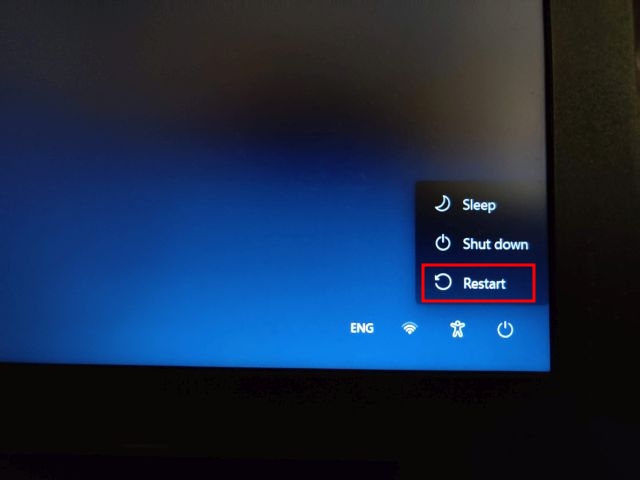
2. 到达此处后,单击“疑难解答”。
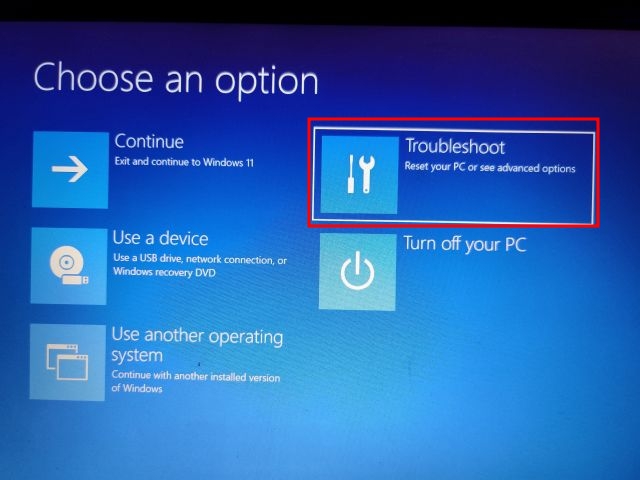
3.接下来,单击高级选项并打开“查看更多恢复选项”。
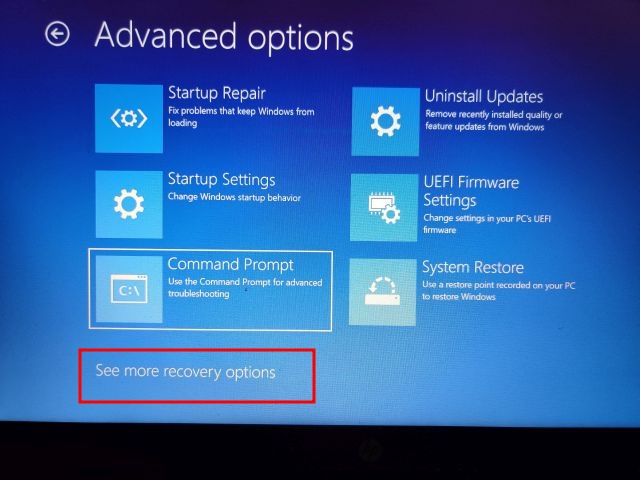
4. 之后,单击“系统映像恢复”。
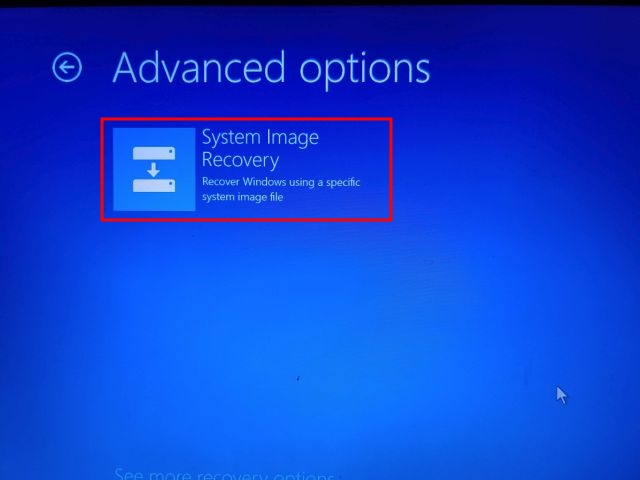
5. 现在将打开一个弹出窗口。你首先需要单击“取消”。之后,单击“下一步”。
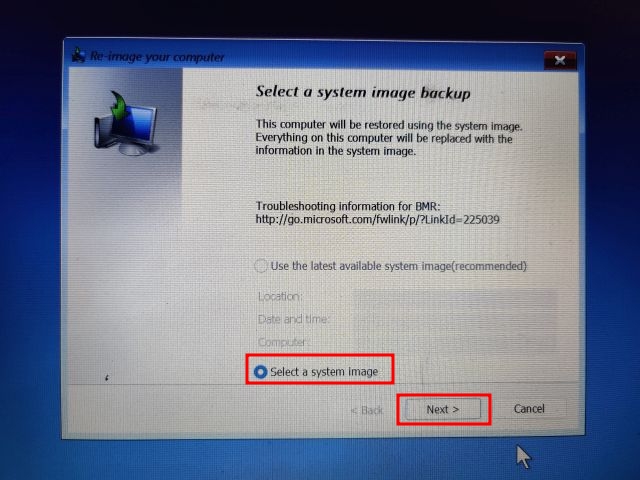
6. 在下一个屏幕上,单击“高级”。
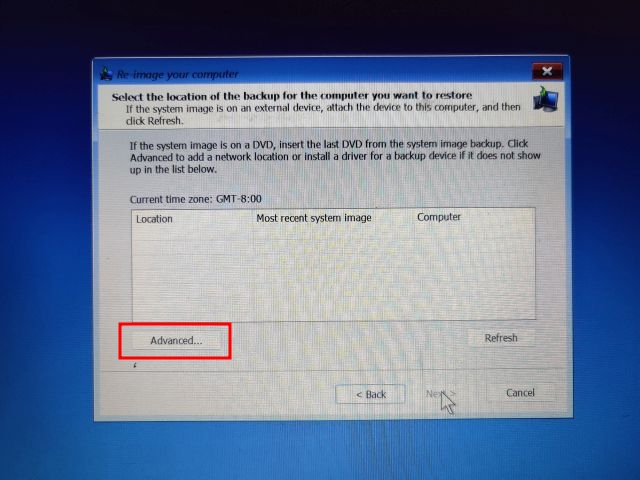
7. 然后,从屏幕上出现的弹出窗口中选择“安装驱动程序”。
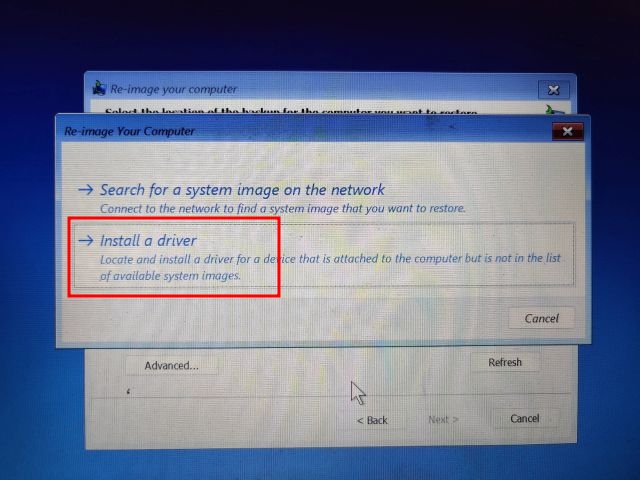
8. 现在,单击“确定”。将打开一个文件浏览器窗口。在这里,单击下拉菜单并选择“这台电脑”。
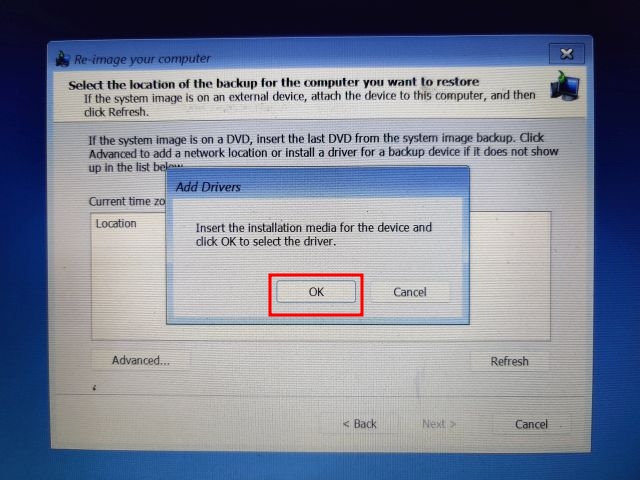
10. Windows 11忘记密码的解决办法:现在,选择安装 Windows 11 的驱动器。我建议匹配C 驱动器的驱动器大小以避免任何歧义。注意这里的C盘和你安装Windows 11的那个是不一样的,比如D盘就是我安装Windows 11的那个。
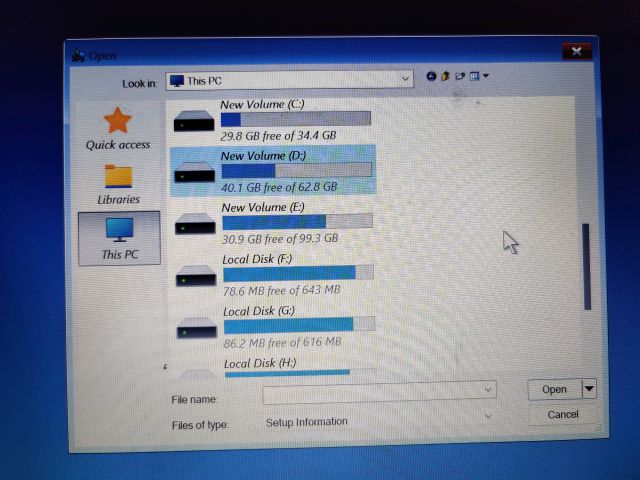
11. 接下来,移动到Windows -> System32文件夹。然后,查找一个名为“Utilman”的文件。将其重命名为Utilman1并按 Enter。供你参考,Utilman 负责在 Windows 11 电脑上打开辅助功能菜单。
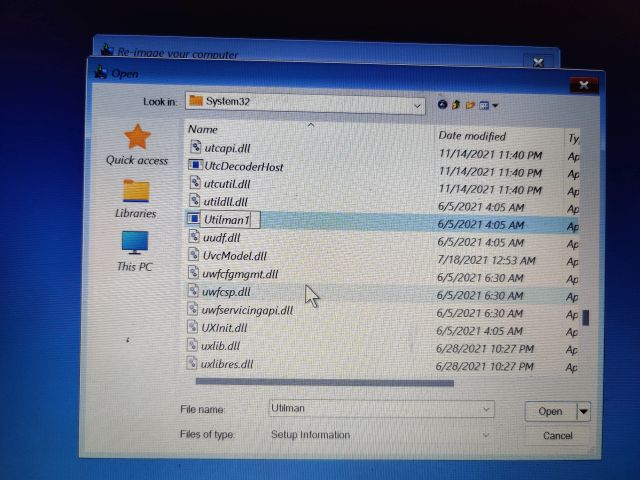
12. 现在,寻找“ cmd ”并将其重命名为Utilman. 你可以右键单击并刷新窗口以查看更改。
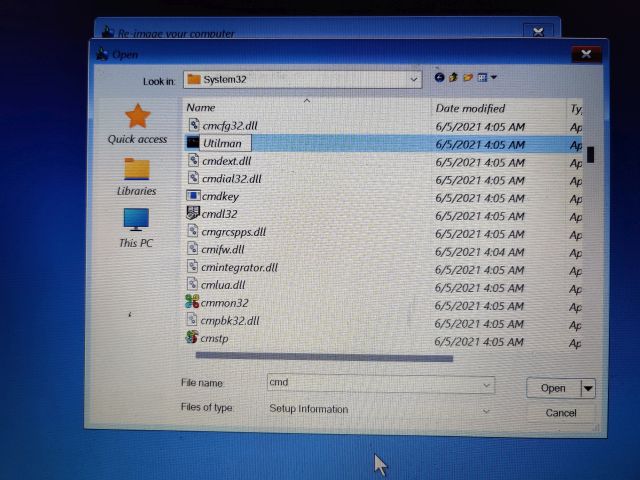
13. 最后,继续单击“取消”并返回“高级选项”屏幕。在这里,单击“继续”。这将引导你进入 Windows 11 锁定屏幕。

如何重置Windows 11密码?使用命令提示符重置 Windows 11 密码
1. 进入 Windows 11 锁定屏幕后,单击右下角的“辅助功能”图标。
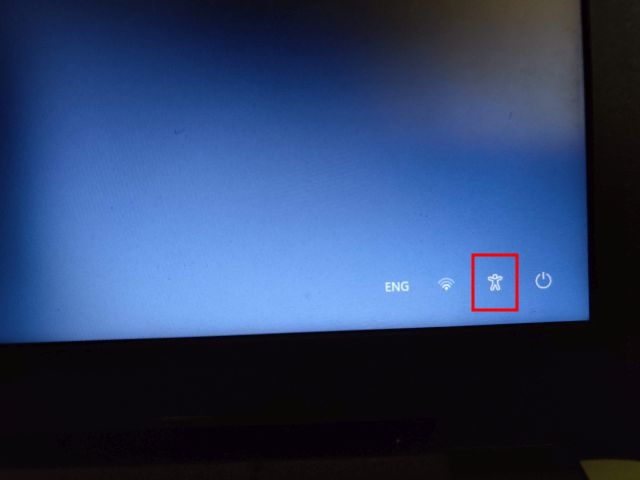
2. 现在,它会打开命令提示符,而不是辅助功能菜单,因为我们重命名cmd为Utilman. 在 CMD 窗口中,键入以下命令以显示 PC 上所有用户帐户的列表。记下第二列中的帐户名称。
净用户
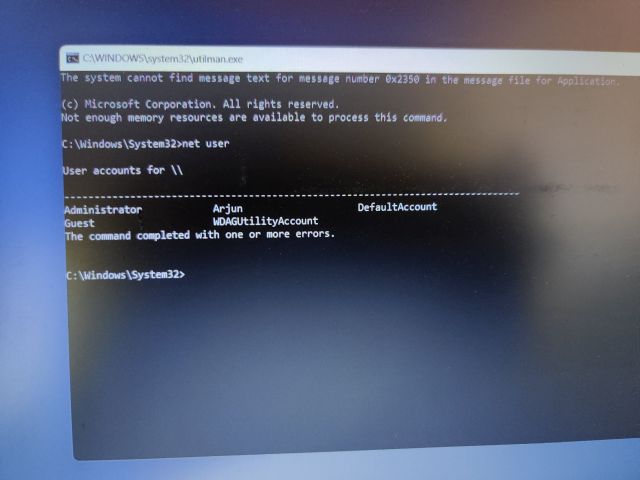
3.接下来,按照以下语法运行命令。替换accountname为实际帐户名并添加你的首选密码来代替password. 它会立即在你的 Windows 11 PC 上重置密码。
net user 帐号名 密码
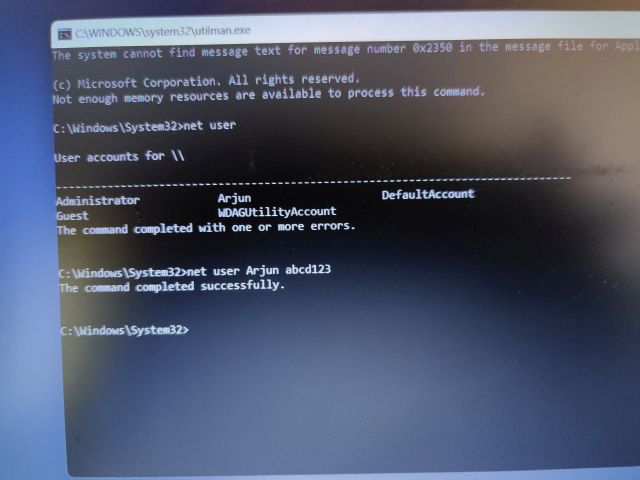
4、最后关闭CMD窗口,用新密码登录。这一次,你将能够毫无问题地登录 Windows 11 计算机。因此,即使你忘记了 Windows 11 密码,也可以通过这种方式恢复帐户。
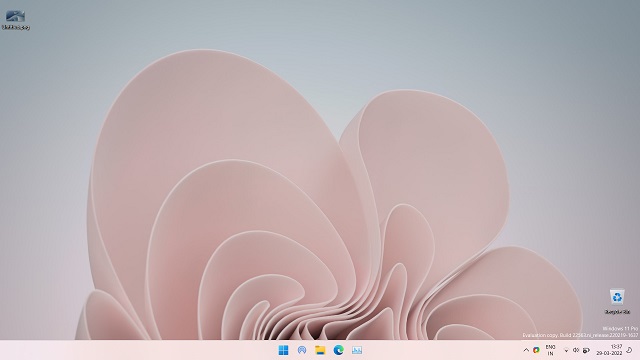
重置 Windows 11 密码(在线 Microsoft 帐户)
重置Windows 11密码的方法:如果你已将在线 Microsoft 帐户链接到你的 Windows 11 PC 并且忘记了密码,你可以通过该公司的网站轻松恢复它。请按照以下步骤重置密码并重新登录 Windows 11 电脑。
1. 在另一台 PC 或移动设备上打开Microsoft 密码恢复页面,然后输入与 Windows 11 PC 相关联的电子邮件或用户名。之后,单击“下一步”。
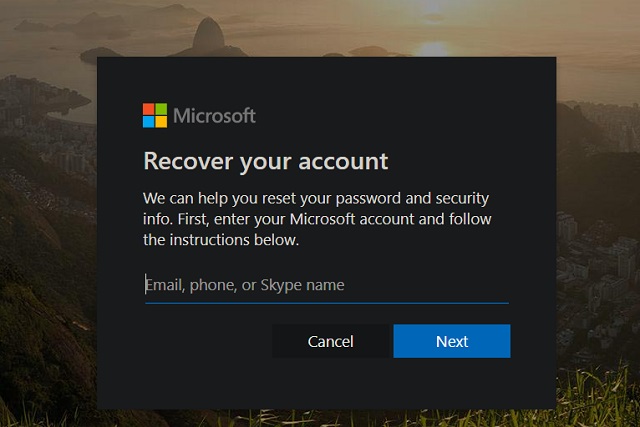
2. 现在,它会显示几个选项来 验证你的身份。 你可以选择你的电话号码或恢复电子邮件 ID,你将在其中收到一次性密码。
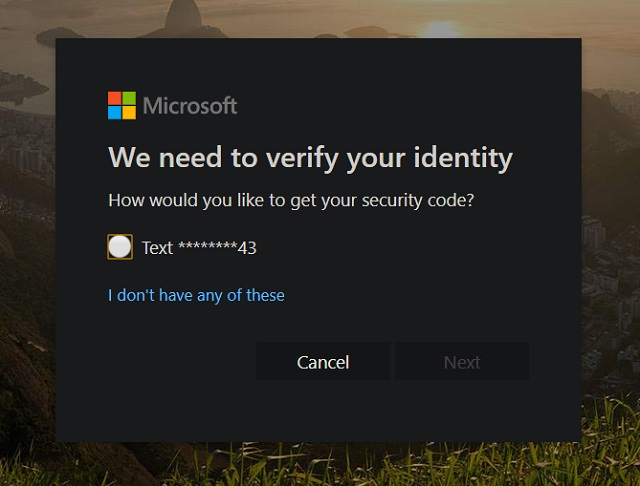
3. 忘记Windows 11密码怎么解决?在下一个屏幕上输入一次性密码 ,然后你可以在 Windows 11 PC 上重置密码。
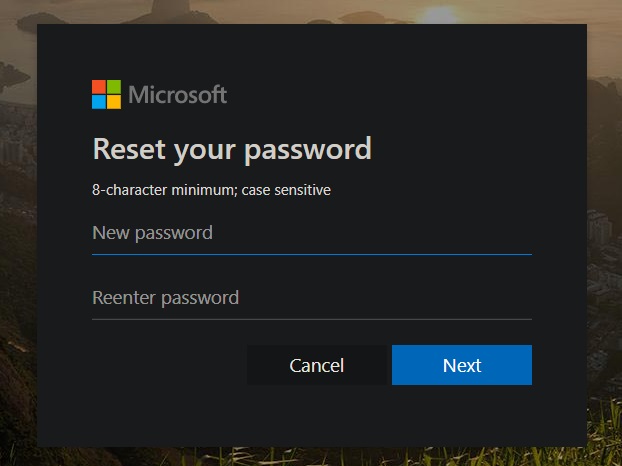
4.之后,使用新密码登录你的Windows 11 PC,你应该可以顺利进入。
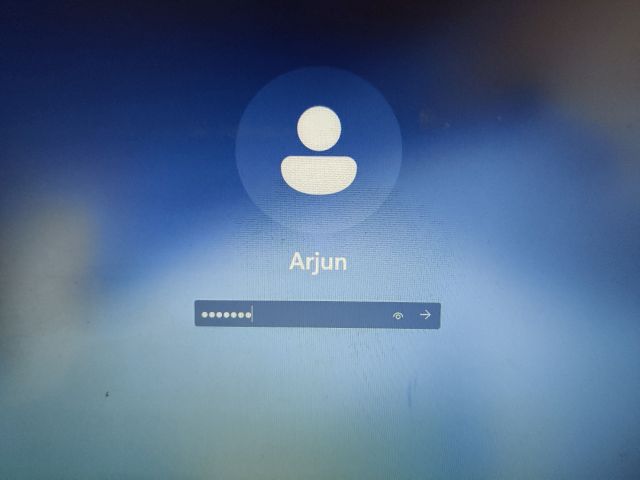
忘记了 Windows 11 密码?轻松恢复你的电脑!
Windows 11忘记密码的解决办法:因此,如果你忘记了 Windows 11 密码,你可以通过这种方式重置密码。如上所述,此方法对本地帐户完美无缺。如果你将在线 Microsoft 帐户链接到你的 Windows 11 PC,请按照最后一种方法快速恢复你的密码。无论如何,这都是我们的。如果Microsoft Store 无法在你的 Windows 11 计算机上运行,请查看此处链接的详细指南。如果你想将Windows 11 PC 恢复出厂设置,我们也有详尽的教程。最后,如果你有任何问题,请在下面的评论部分告诉我们。


2022年5月18日 上午4:39 沙发
bitlocker在windows 11上,在硬件符合条件的情况下,会默认打开,
在Bitlocker开启后,上面说的这种偷天换日的方法,就失效了